ミュゼプラチナム、破産へ - 長年の実績、オーナー、そして何が起きてしまったのか?救済の道は?

大手脱毛サロンチェーン「ミュゼプラチナム」が、現在、破産という危機に瀕しています。2025年5月、複数の報道機関によって、同社を運営する株式会社MPHに対し、債権者である従業員らが破産手続きの申し立てを準備していることが報じられました。長年にわたり多くの女性に支持されてきたミュゼプラチナムに一体何が起こっているのでしょうか。
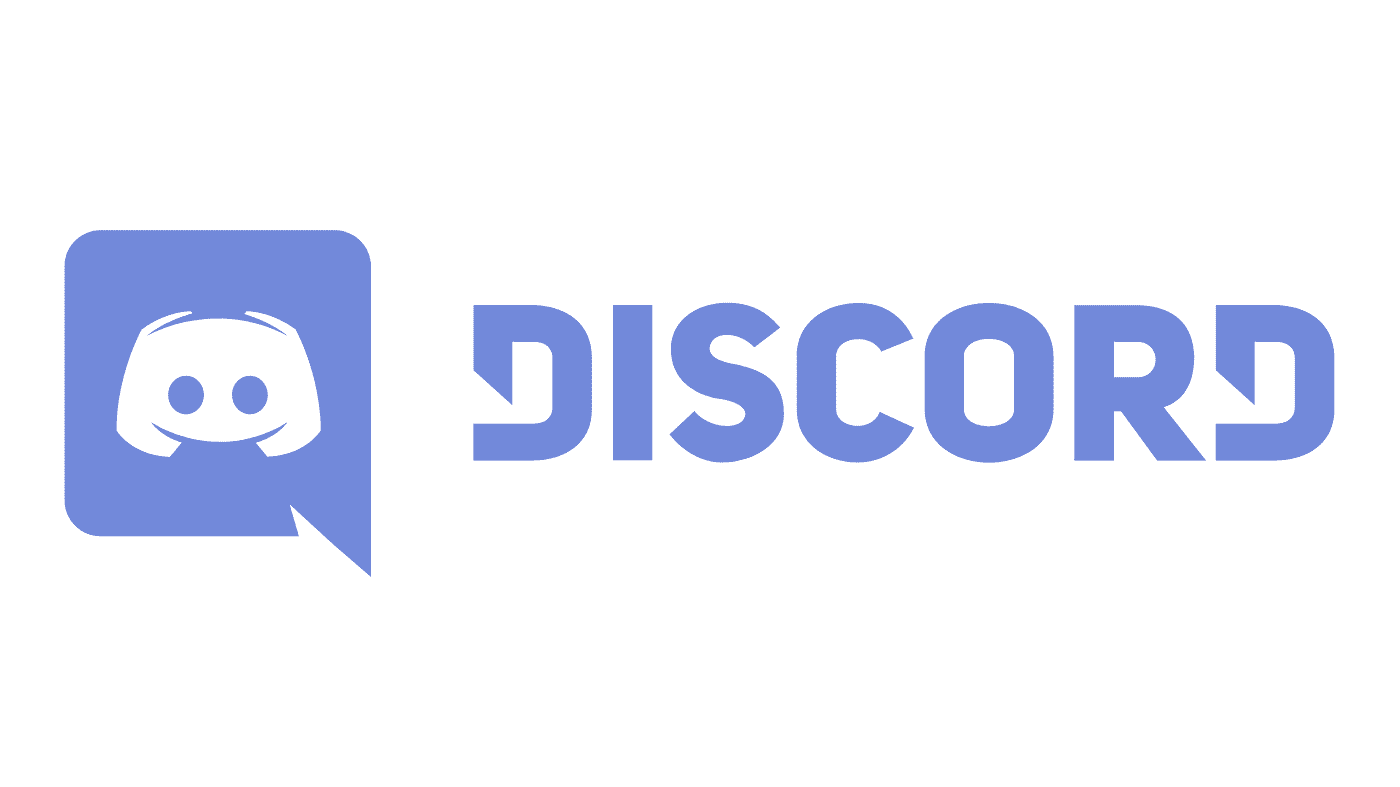
Discordは、ゲーマー向けに設計されたマルチプラットフォームのコミュニケーションアプリです。テキスト、音声、およびビデオ通信に加えて、サーバー、プライベートメッセージ、および絵文字のサポートを備えています。全体として、これは非常に洗練された無料のコミュニケーションアプリであり、ゲーマーだけでなく他の多くのユーザーにもアピールできます。
たまにゲームをする友人や知人との信頼できるDiscord通信をセットアップしたい場合は、サーバーをセットアップする必要があります。そうしたら、友達をサーバーに招待する必要があります。サーバーにユーザーを招待する方法はたくさんあり、構成できるオプションもいくつかあります。
招待状を作成する方法
新しいサーバーを作成したばかりの場合、ウェルカムメッセージには、クリックして招待状を作成できるリンクが含まれています。
ヒント:このメソッドは、サーバーがビューからプッシュされるため、サーバーが作成された直後にのみ実際にアクセスできます。
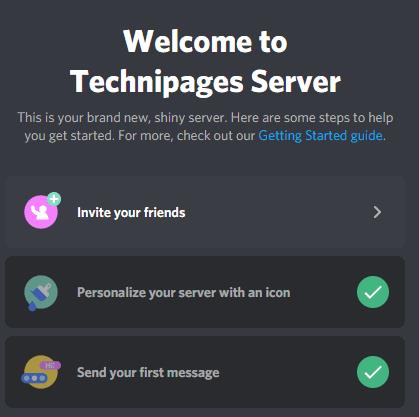
新しいサーバーのウェルカムメッセージには、クリックしてユーザーを招待できるリンクが含まれています。
現在参加しているチャンネルのチャンネルタイトルの横に表示される「招待を作成」アイコンをクリックするか、別のチャンネルのタイトルの上にマウスを置くこともできます。
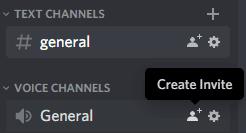
チャンネルタイトルの横にある[招待を作成]をクリックします。
左上隅のサーバータイトルをクリックすると、2番目のオプションである「InvitePeople」で招待リンクを作成できます。
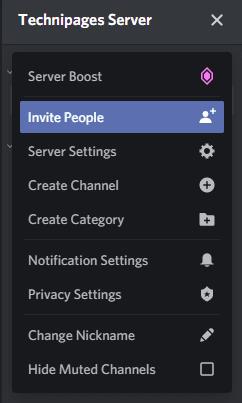
左上隅にあるサーバーアイコンをクリックしてから、[ユーザーを招待]をクリックします。
左側のサーバーアイコンリストにあるサーバーアイコンを右クリックすると、2番目のオプションは「人を招待」です。
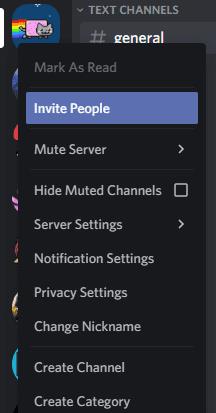
右側のサーバーアイコンを右クリックし、「招待」をクリックします。
ヒント:これらの招待メソッドのすべてがすべてのサーバーで使用できるわけではなく、特定のアクセス許可が必要であり、実行していないサーバーでは許可されない場合があります。
デフォルトでは、招待リンクは24時間有効です。[コピー]をクリックしてURLをコピーするか、ユーザーのそれぞれの名前の横にある[招待]をクリックして、開いているプライベートメッセージチャットに直接招待を送信できます。またはグループDM。
注:リストは友達のものであるとDiscordインターフェースが言っているにもかかわらず、実際にはプライベートメッセージとグループメッセージのリストです。
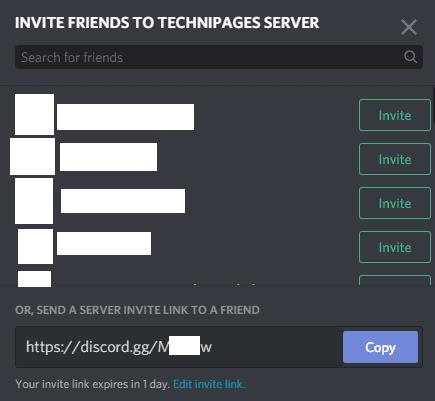
招待画面では、招待リンクをコピーするか、開いているプライベートメッセージチャットの1つに直接送信できます。
招待状の設定を変更する方法
招待ボックスの招待リンクのすぐ下に、「招待リンクは1日で期限切れになります」と説明する小さなテキストがあります。そのテキストの横には「招待リンクの編集」というタイトルのリンクがあります。これをクリックすると、リンクのいくつかの設定を構成できます。
デフォルトでは、招待リンクは24時間有効です。これを変更して、リンクが30分、1、6、または12時間後に期限切れになるようにすることも、期限切れにならないように設定することもできます。制限時間に達すると、リンクは期限切れになります。
また、各リンクのデフォルトの使用回数は無制限です。招待リンクを共有したくないときに共有すると、問題が発生する可能性があります。各リンクの最大使用回数を設定できます。オプションは、1、5、10、25、50、および100回です。リンクが最大使用回数に達すると、リンクは期限切れになります。
最後に、一時的なメンバーシップのみを付与するように招待を構成することもできます。この設定を有効にすると、リンクは通常どおり機能します。ただし、リンクを介して参加するユーザーは、少なくとも1つのサーバーの役割が割り当てられていない限り、Discordから切断すると自動的にキックされます。このオプションは、ランダムな人を1回限りのゲームセッションに招待する場合に特に便利です。
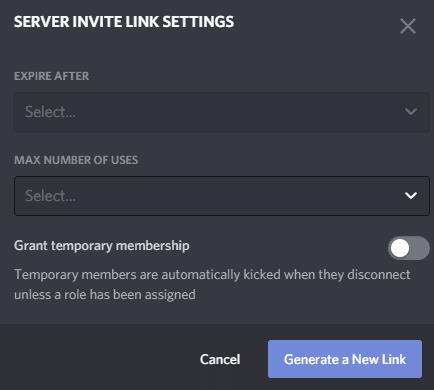
有効期限タイマーと招待リンクの最大使用回数、および永続的または一時的なサーバーメンバーシップを付与するかどうかを構成できます。
大手脱毛サロンチェーン「ミュゼプラチナム」が、現在、破産という危機に瀕しています。2025年5月、複数の報道機関によって、同社を運営する株式会社MPHに対し、債権者である従業員らが破産手続きの申し立てを準備していることが報じられました。長年にわたり多くの女性に支持されてきたミュゼプラチナムに一体何が起こっているのでしょうか。
「トゥン・トゥン・トゥン・サフール(Tung Tung Tung Sahur)」は、2025年初頭にTikTokで爆発的に広まったバイラルミームで、イスラム教の聖なる断食月であるラマダンと密接に関連しています。
ピン留めが解除されたアプリやプログラムがタスクバーに再度表示される場合は、Layout XMLファイルを編集してカスタム行を削除できます。
WindowsおよびAndroidデバイス用の簡単な手順で、Firefoxの自動入力から保存された情報を削除します。
このチュートリアルでは、Apple iPod Shuffleのソフトリセットまたはハードリセットを実行する方法を示します。
Google Playには多くの素晴らしいアプリがあり、サブスクリプションを登録せずにはいられません。しかし、それが増えると、Google Playのサブスクリプションを管理する必要が出てきます。
ポケットや財布の中で支払い用のカードを探すのは本当に面倒です。近年、さまざまな企業が非接触型支払いソリューションを開発・発売しています。
Androidのダウンロード履歴を削除することで、ストレージスペースが増えます。以下の手順を実行してください。
このガイドでは、PC、Android、またはiOSデバイスを使用してFacebookから写真やビデオを削除する方法を説明します。
Galaxy Tab S9 Ultraを使っている間、時にはリセットが必要になる場合があります。ここでは、Galaxy Tab S9をリセットする方法を詳しく説明します。







